Memasang Reply di Komentar Blog
Pada postingan ini saya akan menunjukkan cara memasang opsi reply di form komentar blogger. Seperti yang kita ketahui, tool ini sangat berguna untuk mempermudah pemilik blog maupun pengunjung dalam membalas komentar.
Kalau pada platform Wordpress tool ini sudah otomatis terpasang dalam form komentarnya. Lain halnya dengan platform blogger. Meskipun demikian, anda juga dapat memasang opsi reply di blog blogspot anda hanya dengan sedikit penambahan kode pada template blog anda.
Bagi anda yang ingin mengetahui bagaimana cara kerjanya, langsung saja praktek di blog ini karena saya sudah memasang opsi reply di form komentar.
Nah bagi anda yang tertarik untuk memasang opsi reply di form komentar blog anda. Berikut tutorialnya:
1. Login ke menu dashboard Blogger. Buka menu Design -> Edit HTML
2. Beri centang pada 'Expand Widget Templates'
3. Cari kode
Ganti tulisan yang berwarna merah dengan id blog anda. Untuk mengetahui id blog anda klik menu Designlalu perhatikan digit angka pada address bar anda.

Jika anda ingin mengganti kata reply yang muncul dalam form komentar, edit tulisan yang berwarna hijau.
5. Kalau sudah simpan template anda dan lihat hasilnya.
Agar lebih menarik anda juga bisa mengganti tulisan reply dengan icon gambar. Caranya, ganti tulisan berwarna hijau dengan <img src='url-gambar'/>
Jangan lupa ganti url-gambar dengan alamat icon gambar anda. Misal:http://lh4.ggpht.com/_15FopxVONSo/TEF6-vtUqHI/rcwCiaUc-Os/reply.png
Sebagai contoh, berikut saya sediakan beberapa model icon reply. Kalau tertarik, silahkan upload icon gambar tersebut ke image hosting anda atau copy saja alamat gambar icon disamping untuk menggunakannya.
 -->https://blogger.googleusercontent.com/img/b/R29vZ2xl/AVvXsEhFS6vSen8tBK0JX4l2FNDm1X0F0bHA6ZBm_RqQFfBIubgKw1AZ9tuenn94aumtcdMjEgqwex1lJNMR581dikcoSXag3bYmLhMKyH09wckwryiaCznVhJ_PEKjTIhUjTHO1WGlSJtCsJAUy/
-->https://blogger.googleusercontent.com/img/b/R29vZ2xl/AVvXsEhFS6vSen8tBK0JX4l2FNDm1X0F0bHA6ZBm_RqQFfBIubgKw1AZ9tuenn94aumtcdMjEgqwex1lJNMR581dikcoSXag3bYmLhMKyH09wckwryiaCznVhJ_PEKjTIhUjTHO1WGlSJtCsJAUy/
 --> https://blogger.googleusercontent.com/img/b/R29vZ2xl/AVvXsEgqsfP7OlkMIgzWTWBlrOr8ldJrdABU4NU365eMgQy7aeahFhX4zrZh03q-bMomprbym-8wg10qbWmjAW_atUvdQ_VwS2ne-fNJ0Y9p438EpMOJ1kq7H1RhcHhz444aQikYNY1tnEodLfQ5/
--> https://blogger.googleusercontent.com/img/b/R29vZ2xl/AVvXsEgqsfP7OlkMIgzWTWBlrOr8ldJrdABU4NU365eMgQy7aeahFhX4zrZh03q-bMomprbym-8wg10qbWmjAW_atUvdQ_VwS2ne-fNJ0Y9p438EpMOJ1kq7H1RhcHhz444aQikYNY1tnEodLfQ5/
 --> https://blogger.googleusercontent.com/img/b/R29vZ2xl/AVvXsEhFldj8fR-OWNtzJFZpIUETIU-MrH6eoKwrzlbV5oshJlEHDbBlcJJZQEPUTBqwNsVgUHQE2yQ7fhccIRrwldWQ3gUPhLcQo36fEBA0tOPhpbsaXhn3jvtfVgn7_eM5AEMvoBCcYkDILM5Q/
--> https://blogger.googleusercontent.com/img/b/R29vZ2xl/AVvXsEhFldj8fR-OWNtzJFZpIUETIU-MrH6eoKwrzlbV5oshJlEHDbBlcJJZQEPUTBqwNsVgUHQE2yQ7fhccIRrwldWQ3gUPhLcQo36fEBA0tOPhpbsaXhn3jvtfVgn7_eM5AEMvoBCcYkDILM5Q/
 --> https://blogger.googleusercontent.com/img/b/R29vZ2xl/AVvXsEhhGm8n1j4Lb1h3TcjZJd43hz7CNfM9UBh4_36lqaCmM8I8me6aiipZ-PvHQ_Vy_Bw5EOQtNH81Lq2GZrvSS5DNkbuLXZs3VwbSXN8s1MW4XcIIsle5Ehmtsw9_rrsN6GV_1ne-yHAYpJRE/
--> https://blogger.googleusercontent.com/img/b/R29vZ2xl/AVvXsEhhGm8n1j4Lb1h3TcjZJd43hz7CNfM9UBh4_36lqaCmM8I8me6aiipZ-PvHQ_Vy_Bw5EOQtNH81Lq2GZrvSS5DNkbuLXZs3VwbSXN8s1MW4XcIIsle5Ehmtsw9_rrsN6GV_1ne-yHAYpJRE/
 --> https://blogger.googleusercontent.com/img/b/R29vZ2xl/AVvXsEgGMhUqA9LK9k7NIH2H4uOiBjKlzQ42YBy1R-2T15AWP7aUyyw_lOLmOdYbrYLPLqSWHbI6a8Tz7j7YbZ6x-qM940GqiZxjVn5jiaxjMFdirVA7PWOnVJ04LiALpXaVS-U2QqSvvWjvno9Y/
--> https://blogger.googleusercontent.com/img/b/R29vZ2xl/AVvXsEgGMhUqA9LK9k7NIH2H4uOiBjKlzQ42YBy1R-2T15AWP7aUyyw_lOLmOdYbrYLPLqSWHbI6a8Tz7j7YbZ6x-qM940GqiZxjVn5jiaxjMFdirVA7PWOnVJ04LiALpXaVS-U2QqSvvWjvno9Y/
Selamat mencoba. Semoga bermanfaat.
Bagi anda yang ingin mengetahui bagaimana cara kerjanya, langsung saja praktek di blog ini karena saya sudah memasang opsi reply di form komentar.
Nah bagi anda yang tertarik untuk memasang opsi reply di form komentar blog anda. Berikut tutorialnya:
1. Login ke menu dashboard Blogger. Buka menu Design -> Edit HTML
2. Beri centang pada 'Expand Widget Templates'
3. Cari kode
<data:commentPostedByMsg/>atau
<data:comment.timestamp/>4. Letakkan kode berikut diatasnya
<span class='comment-reply'><a expr:href='"https://www.blogger.com/comment.g?blogID=BloggerIdAnda&postID=" + data:post.id + "&isPopup=true&postBody=%40%3C%61%20%68%72%65%66%3D%22%23" + data:comment.anchorName + "%22%3E" + data:comment.author + "%3C%2F%61%3E#form"' onclick='javascript:window.open(this.href, "bloggerPopup", "toolbar=0, location=0, statusbar=1, menubar=0, scrollbars=yes, width=400, height=450"); return false;'>[Reply Comment]</a></span>
Ganti tulisan yang berwarna merah dengan id blog anda. Untuk mengetahui id blog anda klik menu Designlalu perhatikan digit angka pada address bar anda.

Jika anda ingin mengganti kata reply yang muncul dalam form komentar, edit tulisan yang berwarna hijau.
5. Kalau sudah simpan template anda dan lihat hasilnya.
Agar lebih menarik anda juga bisa mengganti tulisan reply dengan icon gambar. Caranya, ganti tulisan berwarna hijau dengan <img src='url-gambar'/>
Jangan lupa ganti url-gambar dengan alamat icon gambar anda. Misal:http://lh4.ggpht.com/_15FopxVONSo/TEF6-vtUqHI/rcwCiaUc-Os/reply.png
Sebagai contoh, berikut saya sediakan beberapa model icon reply. Kalau tertarik, silahkan upload icon gambar tersebut ke image hosting anda atau copy saja alamat gambar icon disamping untuk menggunakannya.
 -->https://blogger.googleusercontent.com/img/b/R29vZ2xl/AVvXsEhFS6vSen8tBK0JX4l2FNDm1X0F0bHA6ZBm_RqQFfBIubgKw1AZ9tuenn94aumtcdMjEgqwex1lJNMR581dikcoSXag3bYmLhMKyH09wckwryiaCznVhJ_PEKjTIhUjTHO1WGlSJtCsJAUy/
-->https://blogger.googleusercontent.com/img/b/R29vZ2xl/AVvXsEhFS6vSen8tBK0JX4l2FNDm1X0F0bHA6ZBm_RqQFfBIubgKw1AZ9tuenn94aumtcdMjEgqwex1lJNMR581dikcoSXag3bYmLhMKyH09wckwryiaCznVhJ_PEKjTIhUjTHO1WGlSJtCsJAUy/ --> https://blogger.googleusercontent.com/img/b/R29vZ2xl/AVvXsEgqsfP7OlkMIgzWTWBlrOr8ldJrdABU4NU365eMgQy7aeahFhX4zrZh03q-bMomprbym-8wg10qbWmjAW_atUvdQ_VwS2ne-fNJ0Y9p438EpMOJ1kq7H1RhcHhz444aQikYNY1tnEodLfQ5/
--> https://blogger.googleusercontent.com/img/b/R29vZ2xl/AVvXsEgqsfP7OlkMIgzWTWBlrOr8ldJrdABU4NU365eMgQy7aeahFhX4zrZh03q-bMomprbym-8wg10qbWmjAW_atUvdQ_VwS2ne-fNJ0Y9p438EpMOJ1kq7H1RhcHhz444aQikYNY1tnEodLfQ5/ --> https://blogger.googleusercontent.com/img/b/R29vZ2xl/AVvXsEhFldj8fR-OWNtzJFZpIUETIU-MrH6eoKwrzlbV5oshJlEHDbBlcJJZQEPUTBqwNsVgUHQE2yQ7fhccIRrwldWQ3gUPhLcQo36fEBA0tOPhpbsaXhn3jvtfVgn7_eM5AEMvoBCcYkDILM5Q/
--> https://blogger.googleusercontent.com/img/b/R29vZ2xl/AVvXsEhFldj8fR-OWNtzJFZpIUETIU-MrH6eoKwrzlbV5oshJlEHDbBlcJJZQEPUTBqwNsVgUHQE2yQ7fhccIRrwldWQ3gUPhLcQo36fEBA0tOPhpbsaXhn3jvtfVgn7_eM5AEMvoBCcYkDILM5Q/ --> https://blogger.googleusercontent.com/img/b/R29vZ2xl/AVvXsEhhGm8n1j4Lb1h3TcjZJd43hz7CNfM9UBh4_36lqaCmM8I8me6aiipZ-PvHQ_Vy_Bw5EOQtNH81Lq2GZrvSS5DNkbuLXZs3VwbSXN8s1MW4XcIIsle5Ehmtsw9_rrsN6GV_1ne-yHAYpJRE/
--> https://blogger.googleusercontent.com/img/b/R29vZ2xl/AVvXsEhhGm8n1j4Lb1h3TcjZJd43hz7CNfM9UBh4_36lqaCmM8I8me6aiipZ-PvHQ_Vy_Bw5EOQtNH81Lq2GZrvSS5DNkbuLXZs3VwbSXN8s1MW4XcIIsle5Ehmtsw9_rrsN6GV_1ne-yHAYpJRE/ --> https://blogger.googleusercontent.com/img/b/R29vZ2xl/AVvXsEgGMhUqA9LK9k7NIH2H4uOiBjKlzQ42YBy1R-2T15AWP7aUyyw_lOLmOdYbrYLPLqSWHbI6a8Tz7j7YbZ6x-qM940GqiZxjVn5jiaxjMFdirVA7PWOnVJ04LiALpXaVS-U2QqSvvWjvno9Y/
--> https://blogger.googleusercontent.com/img/b/R29vZ2xl/AVvXsEgGMhUqA9LK9k7NIH2H4uOiBjKlzQ42YBy1R-2T15AWP7aUyyw_lOLmOdYbrYLPLqSWHbI6a8Tz7j7YbZ6x-qM940GqiZxjVn5jiaxjMFdirVA7PWOnVJ04LiALpXaVS-U2QqSvvWjvno9Y/Selamat mencoba. Semoga bermanfaat.
Sumber...http://raytkj.blogspot.com
Sobat Blogger sedang berada di halaman Cara dan Tips Memasang Reply di Komentar Blog dan Sedang membaca artikel Cara dan Tips Memasang Reply di Komentar Blog ini dengan url http://arafcreativity.blogspot.com/2012/05/cara-dan-tips-memasang-reply-di.html. Dan Sobat Blogger juga boleh COPAS artikel Cara dan Tips Memasang Reply di Komentar Blog ini jika bermanfaat dan jangan lupa untuk meletakkan link Cara dan Tips Memasang Reply di Komentar Blog sebagai sumbernya.


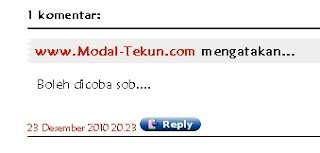



0 komentar:
Posting Komentar